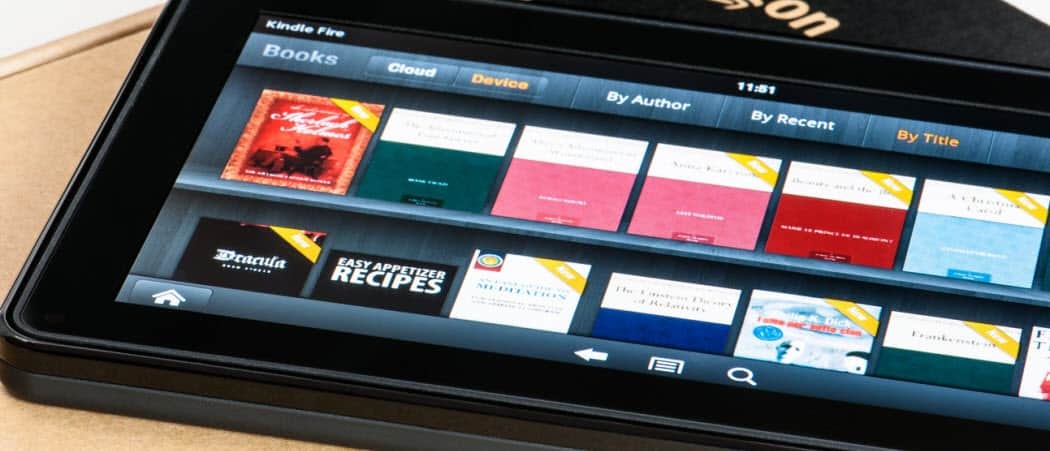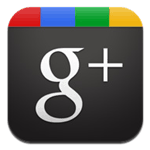Cómo agrupar fácilmente videos para carretes, cortos y TikTok: examinador de redes sociales
Carretes De Instagram Video De Twitter Tik Tok Vídeo De Linkedin Cortos De Youtube Carretes De Facebook / / September 06, 2022
¿Quieres usar más videos de formato corto en tu marketing? ¿Busca un flujo de trabajo multicanal eficiente?
En este artículo, descubrirá un método fácil para convertir un solo video de formato corto en algo que pueda usar en todas las principales plataformas sociales.
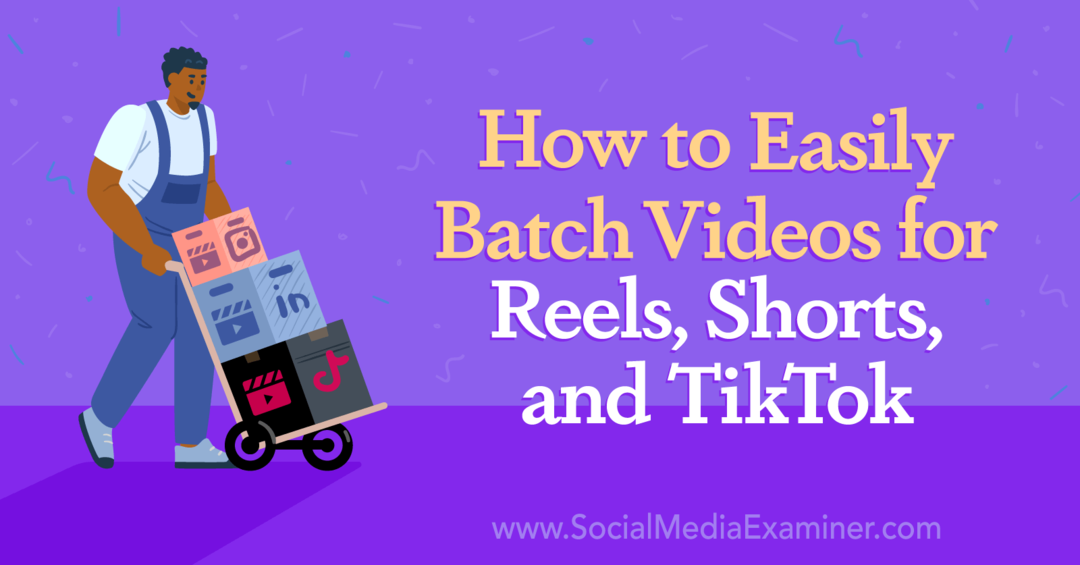
Por qué necesita un flujo de trabajo de video de formato corto
Es probable que su negocio no esté usando sólo Instagram o Facebook para aumentar la conciencia, impulsar el tráfico y realizar ventas. En su lugar, probablemente esté creando seguidores en múltiples canales de redes sociales, desde TikTok y Twitter hasta LinkedIn y YouTube.
Para ahorrar tiempo, usted pudo volver a publicar el mismo video en todos los canales. Pero eso es más fácil decirlo que hacerlo. Después de todo, ninguna relación de aspecto de video está optimizada para todas las plataformas. Además, cada canal tiene su propio conjunto exclusivo de funciones interactivas y clips de música.
Además, YouTube está marcando con agua los cortos que descargas de tu canal.
Entonces, ¿eso significa que tienes que crear contenido de video desde cero para cada canal? No exactamente. Cuando traza un flujo de trabajo de creación de contenido, puede publicar videos de formato corto de manera eficiente mientras optimiza para cada canal.
#1: Cómo crear un flujo de trabajo de video de formato corto
Siga los pasos a continuación para trazar un flujo de trabajo de video de formato corto para su equipo. En muchos casos, puede crear una sola pieza de contenido que puede reutilizar fácilmente en todos los canales.
Conozca las especificaciones de video de sus canales sociales
Comience por hacer una lista de los canales de redes sociales en los que planea publicar contenido de formato breve. Luego divida la lista en dos grupos.
Canales como Instagram, TikTok y YouTube están optimizados para videos de pantalla completa de 9:16. Cada uno de estos canales tiene su propio feed de video inmersivo a pantalla completa que admite funciones interactivas, efectos y música. Si elige el punto de partida correcto, puede crear fácilmente un solo video y optimizarlo para cada uno de estos tres canales.
Canales como Facebook, LinkedIn y Twitter admiten técnicamente contenido de video de pantalla completa. Pero los videos de 9:16 no se muestran como contenido de pantalla completa en el feed, y las funciones interactivas son mínimas o inexistentes. Estos canales suelen funcionar mejor con una relación de aspecto de 4:5, que puede crear por separado o recortando el contenido de pantalla completa.
Elige una aplicación de vídeo
Luego, elija la aplicación que usará para crear el video de origen para todos sus canales sociales. Elija una aplicación que admita video de pantalla completa y tenga una selección completa de efectos y filtros. Cerciorarse no para elegir una aplicación que agregue marcas de agua automáticamente al contenido de video.
En algunos casos, Instagram es la mejor opción para crear videos de formato corto. Con la aplicación de Instagram, puede crear videos con su elección de efectos, filtros y texto. Incluso puede descargar borradores sin marca de agua antes de publicar. Si usa un dispositivo Android, los borradores descargados incluyen audio original y voces en off.
Sin embargo, para los usuarios de iOS, Instagram deshabilitó el audio en los borradores descargados a partir de agosto de 2022. Si es un usuario de iOS y su video de formato corto no se basa en el audio original, usar Instagram sigue siendo su mejor opción. Pero si su contenido requiere audio original o voces en off que no desea recrear en todos los canales, es una mejor idea crear contenido con una aplicación de terceros.
¿Qué aplicación deberías usar? InShot ofrece toneladas de efectos, funciones y opciones de edición. Pero deberá pagar la versión premium de InShot para descargar videos sin marcas de agua. Si prefiere una aplicación de edición de video gratuita que permita descargas sin marcas de agua, considere Canva en su lugar.
Su guía para el futuro de los negocios

El renacimiento de Web3 abre nuevas oportunidades para emprendedores, creadores y vendedores que están listos para aceptar los cambios. Pero, ¿en quién puedes confiar?
Presentamos la Conferencia de Negocios de Criptomonedas; un evento premium para cualquier persona que quiera aprender cómo poner Web3 a trabajar para su negocio.
Únase a nosotros en la soleada San Diego, California, para la primera conferencia sobre criptografía para pioneros de los negocios... no para nerds de las finanzas y la tecnología. Obtendrá ideas procesables y de desarrollo empresarial de innovadores probados, sin toda la jerga técnica.
SOLICITA TU ASIENTOIndependientemente de la aplicación que elija, tenga en cuenta el tiempo, especialmente si desea crear contenido que pueda traducirse fácilmente entre canales. Considere establecer un límite de 60 segundos para sus videos de formato corto para que pueda publicarlos en todos los canales. A partir de agosto de 2022, los límites de tiempo para cada canal son los siguientes:
- Los videos de TikTok pueden durar hasta 10 minutos
- Los carretes de Instagram pueden durar hasta 90 segundos
- Los cortos de YouTube pueden durar hasta 60 segundos
#2: Crear un video de origen
Ahora está listo para crear un video fuente. Puede comenzar filmando contenido nuevo en la aplicación de Instagram o con la cámara de su dispositivo. También puede editar clips o fotos existentes en la aplicación de Instagram o con la aplicación de terceros que elija.
Si está filmando contenido nuevo en Instagram, puede usar transiciones entre clips o aplicar efectos sobre la marcha. Si está recortando contenido existente en Instagram o en cualquier otra aplicación (como InShot, que se muestra a continuación), puede agregar efectos después de seleccionar y recortar todos los clips.
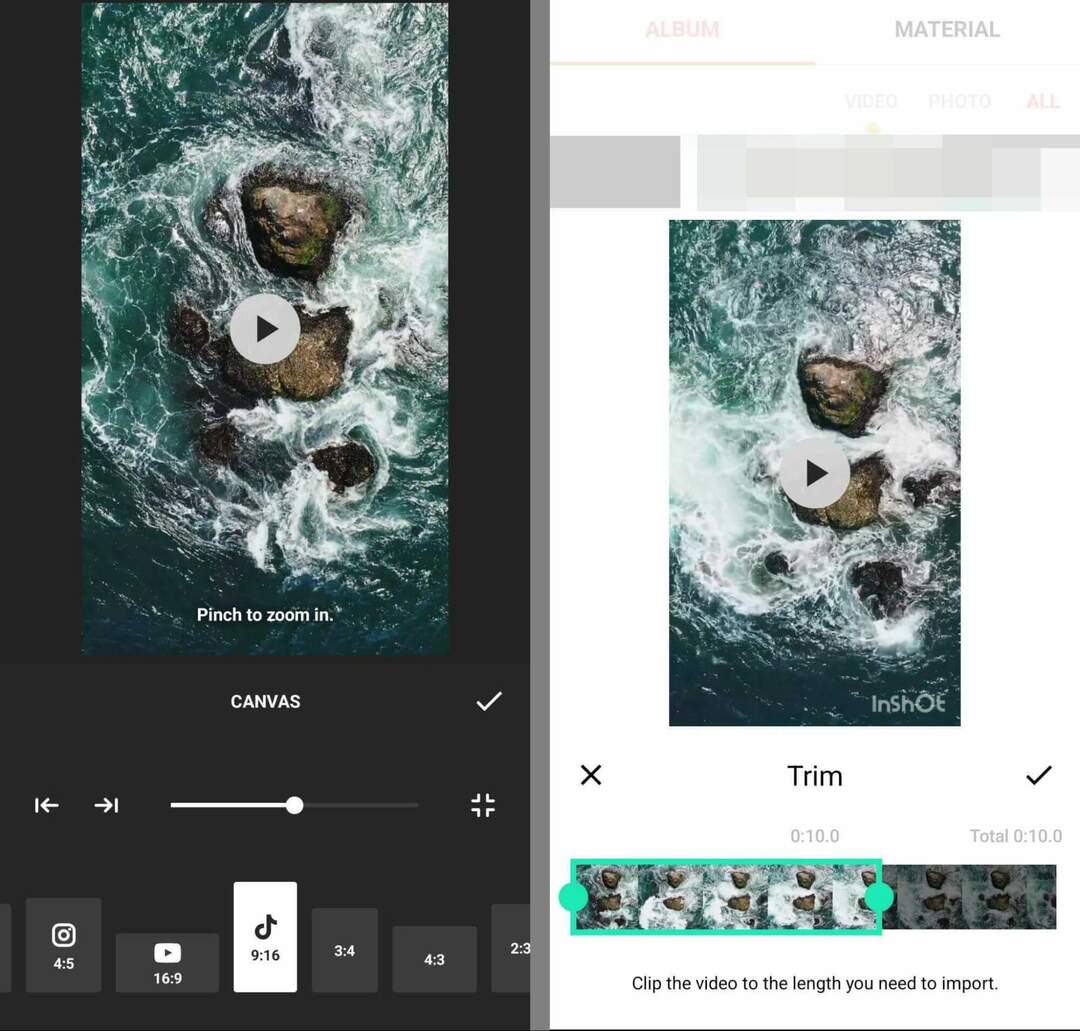
Antes de agregar elementos adicionales como texto o filtros a su video de formato corto, es una buena idea guardar el archivo. De esa manera, tendrás una copia sin editar y sin elementos visuales adicionales. Toque el botón descargar o guardar para exportar el video a la galería de su dispositivo. Aquí es donde lo encontrará en la aplicación de Instagram:
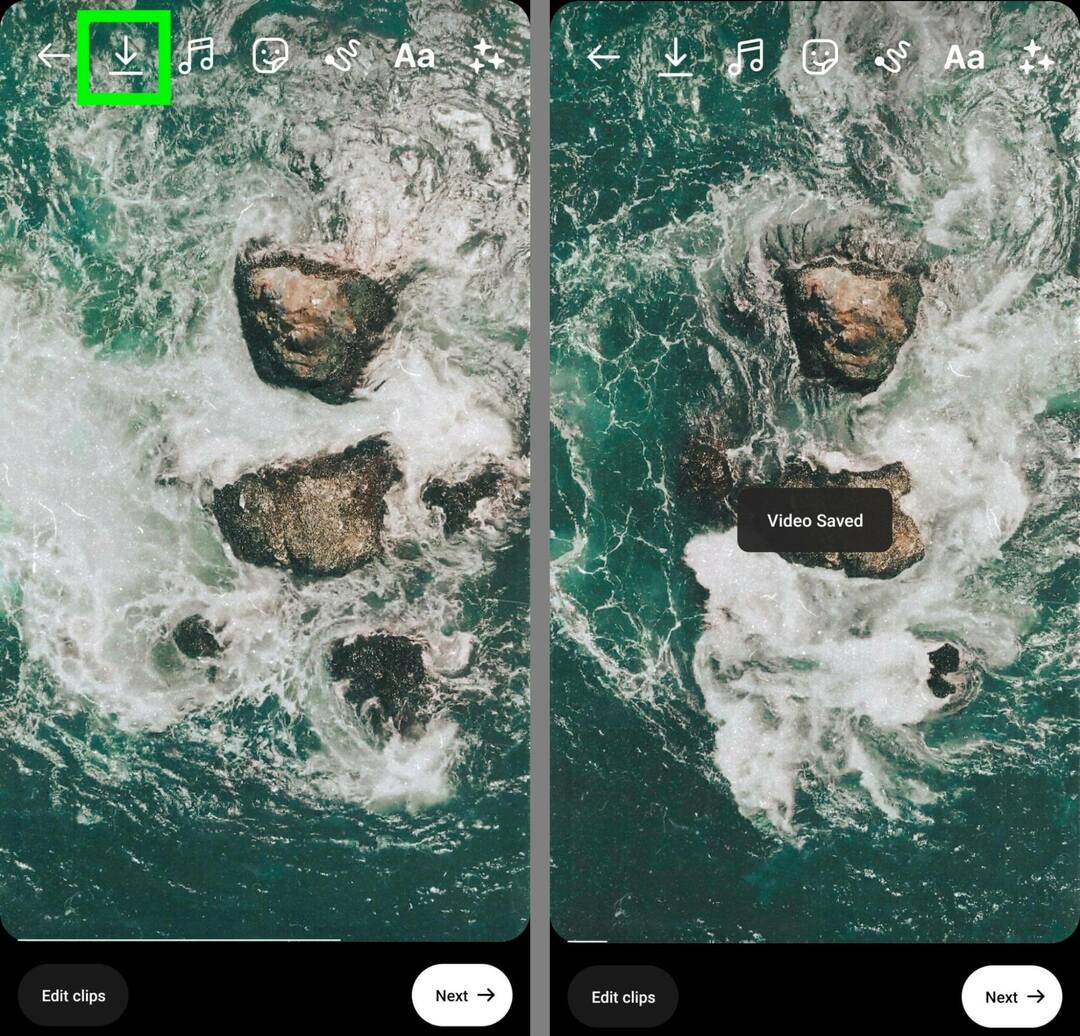
Ahora puedes editar y agregar elementos visuales. Por ejemplo, puedes:
- Agregue superposiciones de texto en varias marcas de tiempo a lo largo del video
- Use filtros y transiciones para mejorar su video
- Elija efectos que hagan que su video se destaque en el feed
- Grabar voces en off (en la foto de abajo en InShot)

Si el ritmo de su video depende de una canción específica, puede agregar música durante el proceso de creación. Pero a menudo esto es más fácil decirlo que hacerlo. Cuando descargue un borrador de Instagram en su dispositivo, no podrá guardar la música, sin importar qué tipo de dispositivo esté usando.
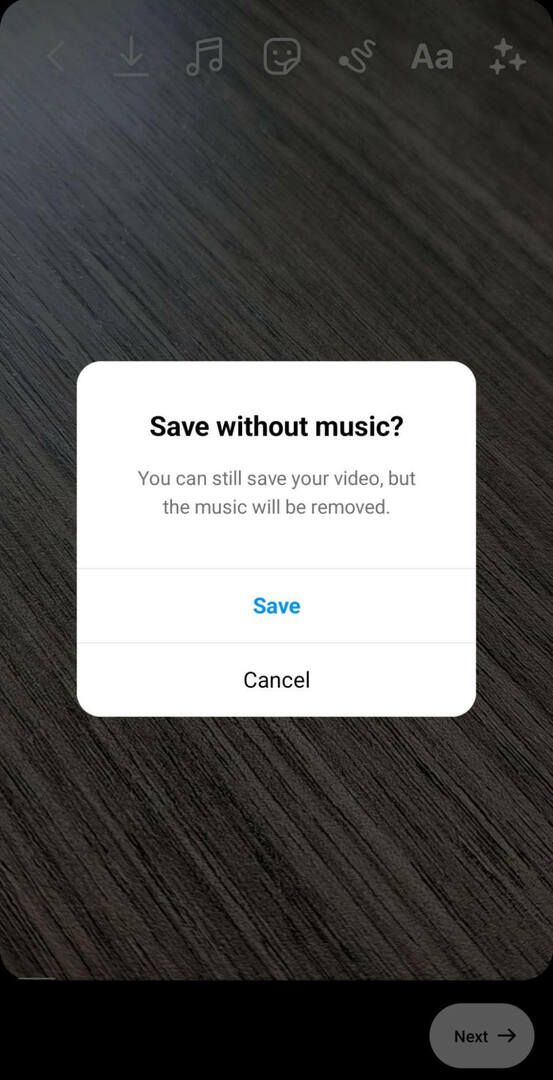
Si agrega música en una aplicación de terceros, puede perder la oportunidad de usar audio de tendencia. Por lo tanto, generalmente es mejor agregar música en cada canal social individual y es fundamental asegurarse de que cada canal admita el sonido que desea usar.
Descargar y guardar el video
Cuando termine de editar el borrador de su video, toque el botón descargar o guardar nuevamente. Abre la galería de tu dispositivo para una revisión rápida. Ocasionalmente, las superposiciones de texto cambian o se muestran en el momento equivocado. Si necesita corregir errores como estos, vuelva a su borrador para editarlo y volver a guardarlo.
Si trabaja con un equipo, es una buena idea guardar y compartir las versiones editadas y sin editar de su contenido de video de formato corto. Dado que los borradores de Instagram solo se guardan en su dispositivo local, deberá compartir los archivos descargados fuera de la aplicación.
Por ejemplo, puede cargar el archivo en una carpeta compartida de Dropbox. De esa forma, cualquier persona con los permisos adecuados puede ver el video y revisar el contenido. Cargar archivos a una aplicación basada en la nube como Dropbox también es útil para cambiar el contenido de un dispositivo móvil a un dispositivo de escritorio, que puede necesitar para videos 4:5.
#3: Publique el video de las 9:16 en Instagram, TikTok y YouTube
Una vez que esté listo para publicar el video a pantalla completa, puede comenzar a publicar en los canales sociales de su marca.
Publicar en Instagram
Para terminar de crear el video, toque Editar. Aquí, puede abrir la bandeja de calcomanías de Instagram y elegir entre elementos interactivos como encuestas, cuestionarios, controles deslizantes de emoji y mensajes de fotos. Además, puede usar la etiqueta de subtítulos para que su video sea más accesible.
Si comenzaste a crear con Instagram y continúas publicando con el mismo dispositivo, encontrarás el video original en tus borradores. Toque para crear un nuevo carrete y toque para abrir la galería en la parte inferior izquierda. Cambie a la pestaña Borradores y seleccione el video que desea reanudar.
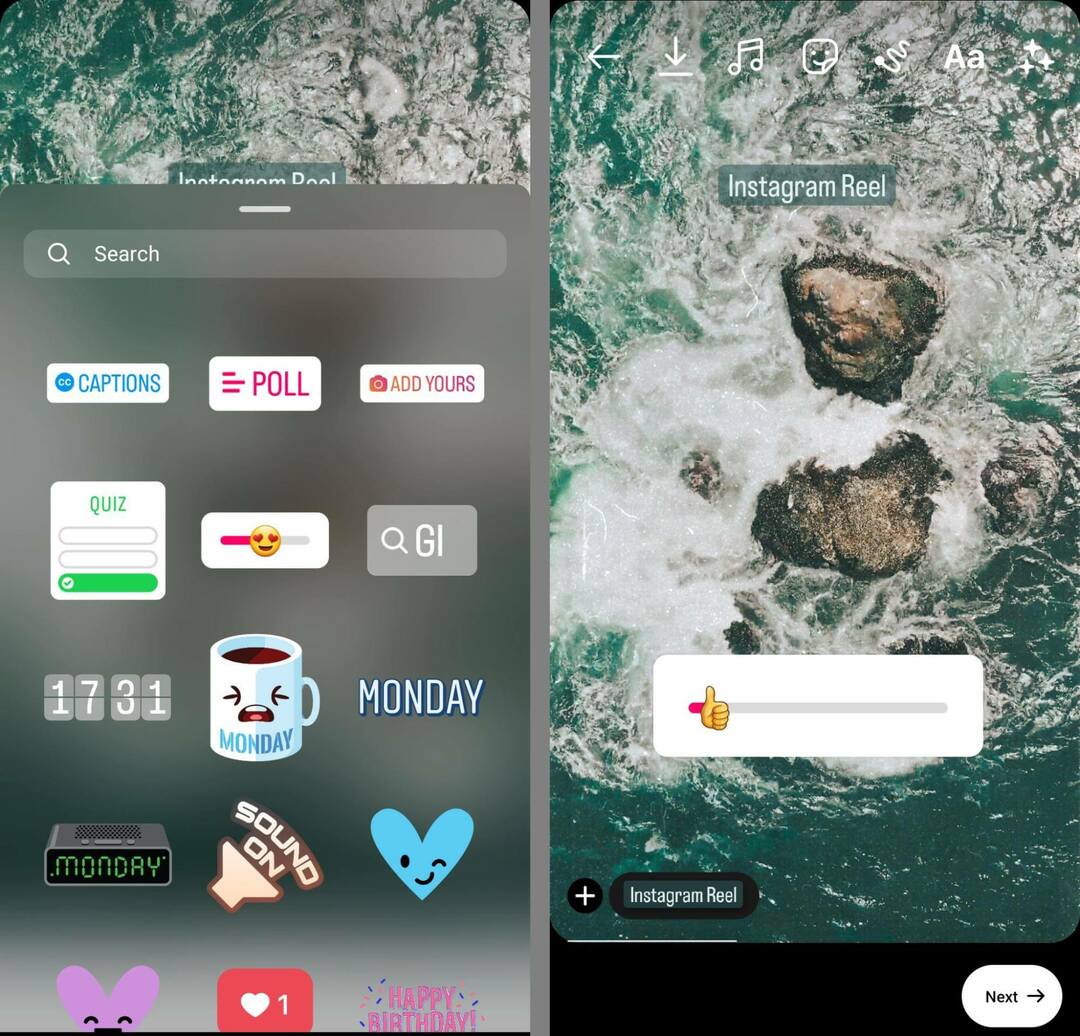
Si agregó audio original o voces en off durante el proceso de creación, aún deberían estar intactos. De lo contrario, puede agregarlos ahora, junto con cualquier música o audio de tendencia.
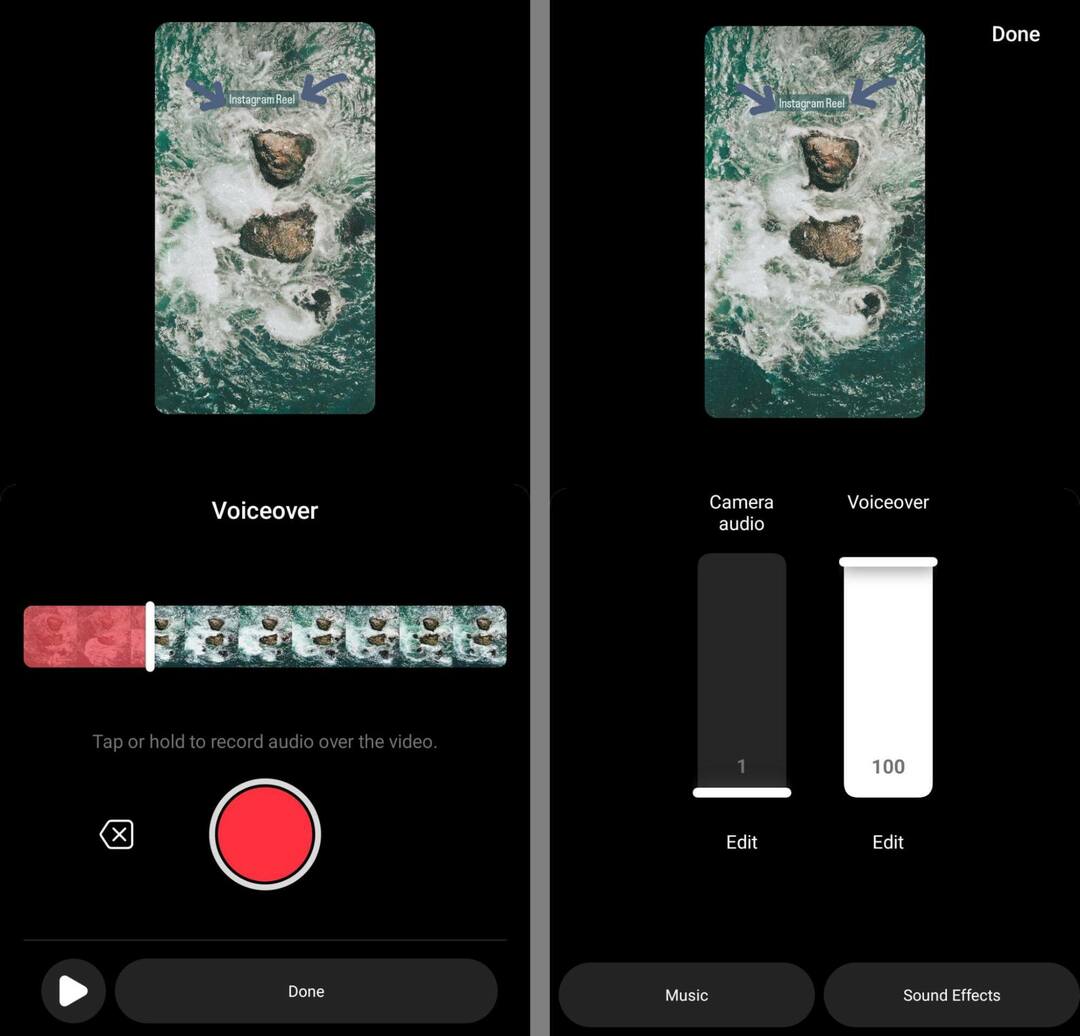
Publicar en TikTok
Para reutilizar su borrador de video para TikTok, abra la aplicación TikTok y toque el botón Cargar en la esquina inferior derecha. Seleccione el video que guardó de Instagram o una aplicación de terceros y comience a usar las herramientas de edición integradas de TikTok. Puedes:
Obtenga capacitación experta en marketing en redes sociales de los profesionales

¿Quiere adelantarse a la competencia y aprender a diversificar su estrategia de marketing social?
Aprenda de los expertos más confiables de la industria, codee con otros vendedores inteligentes y lleve su comercialización al siguiente nivel durante este evento de 3 días en la soleada San Diego, California.
HAZ CLICK PARA APRENDER MAS- Agregue filtros para que el contenido se destaque en TikTok
- Generar subtítulos automáticamente para que el video sea más accesible
- Incluya pegatinas interactivas como encuestas, menciones y preguntas.
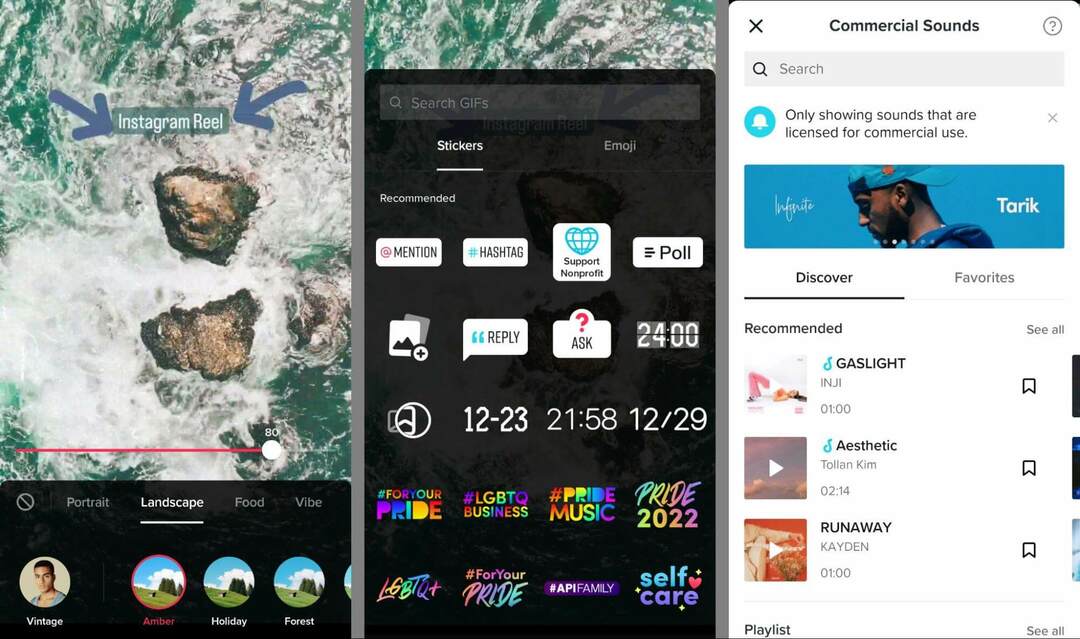
También puede agregar sonido que esté autorizado para TikTok. Cuando toca el botón Agregar sonido, puede explorar la biblioteca de sonidos comerciales de TikTok. Cuando esté listo para publicar, toque Siguiente y asegúrese de que la configuración de privacidad indique Todos.
Publicar en YouTube
Para publicar el mismo video fuente en YouTube Shorts, use un flujo de trabajo similar. Abre la aplicación de YouTube y toca para crear un nuevo corto. Toque para abrir su galería y seleccione el borrador de video que guardó. Recorte el video según sea necesario y toque Listo para continuar con la edición. Aquí puedes:
- Agregar más superposiciones de texto
- Ajusta el tiempo de cualquier texto que hayas agregado en YouTube
- Elija filtros para que su corto de YouTube se destaque en el feed
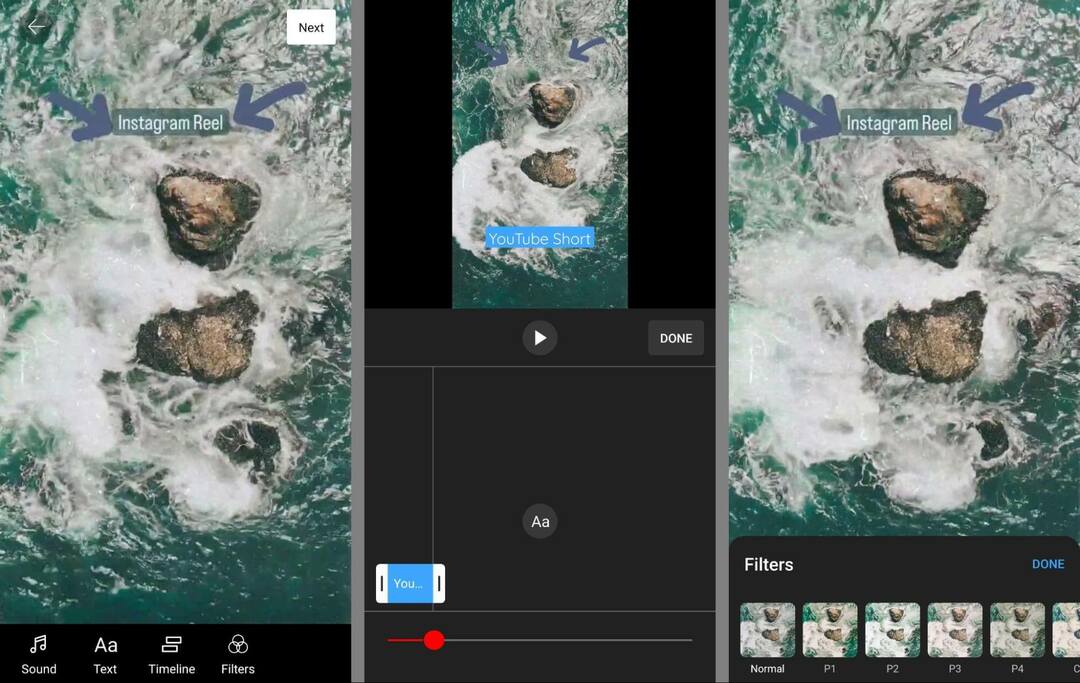
Aunque la biblioteca de música de YouTube es relativamente extensa, no tiene licencia para uso comercial. Si estás creando contenido para una marca o una organización, esta música técnicamente no está disponible para tu canal.
Afortunadamente, tienes otras opciones. Puede confiar en las voces en off o el audio original que agregó en Instagram o en la aplicación de terceros que elija. Si su video no está completo sin música, puede elegir una pista de la biblioteca de audio de YouTube libre de regalías.
Aquí es donde se pone un poco complicado. Actualmente, la biblioteca de audio de YouTube solo está disponible en YouTube Studio. Pero la aplicación YouTube Studio no admite la carga o edición de videos. Eso significa que no puede agregar una pista de la biblioteca de audio de YouTube directamente desde su dispositivo móvil. En cambio, aquí están los enfoques más sencillos:
- Publica tu corto sin audio adicional. Luego abra YouTube Studio en el escritorio y seleccione su video desde el panel de contenido. Vaya a la pestaña Editor y seleccione Audio. Aquí puedes escuchar las opciones disponibles y añadir una a tu corto.
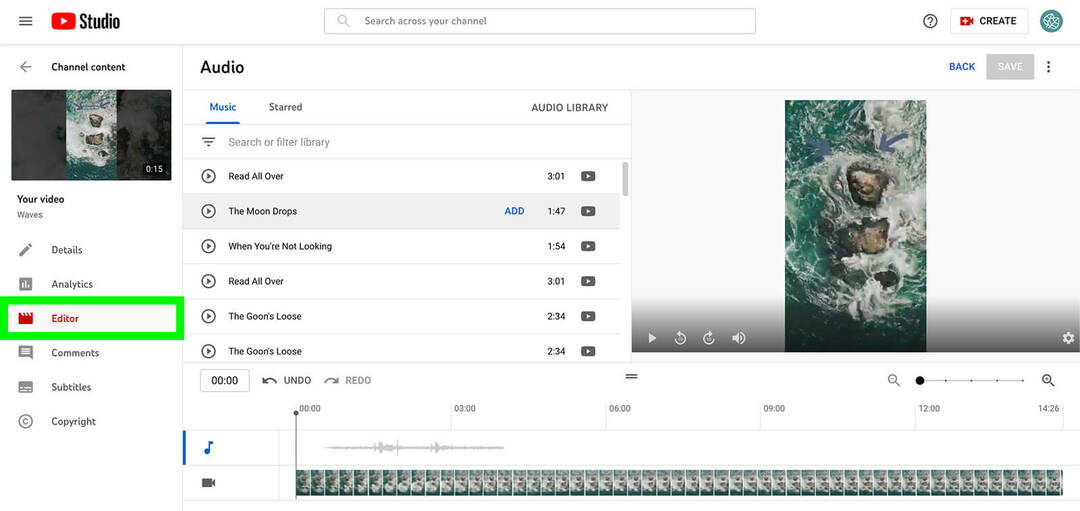
- Publica tu corto desde YouTube Studio en el escritorio. Descargue el archivo de video que guardó y use su flujo de trabajo típico de YouTube para cargar y publicar el video. Agregue una pista de la biblioteca de audio durante el proceso de publicación para que se cargue con música.
- Si su video dura menos de 60 segundos, YouTube Studio lo publica automáticamente como un corto.
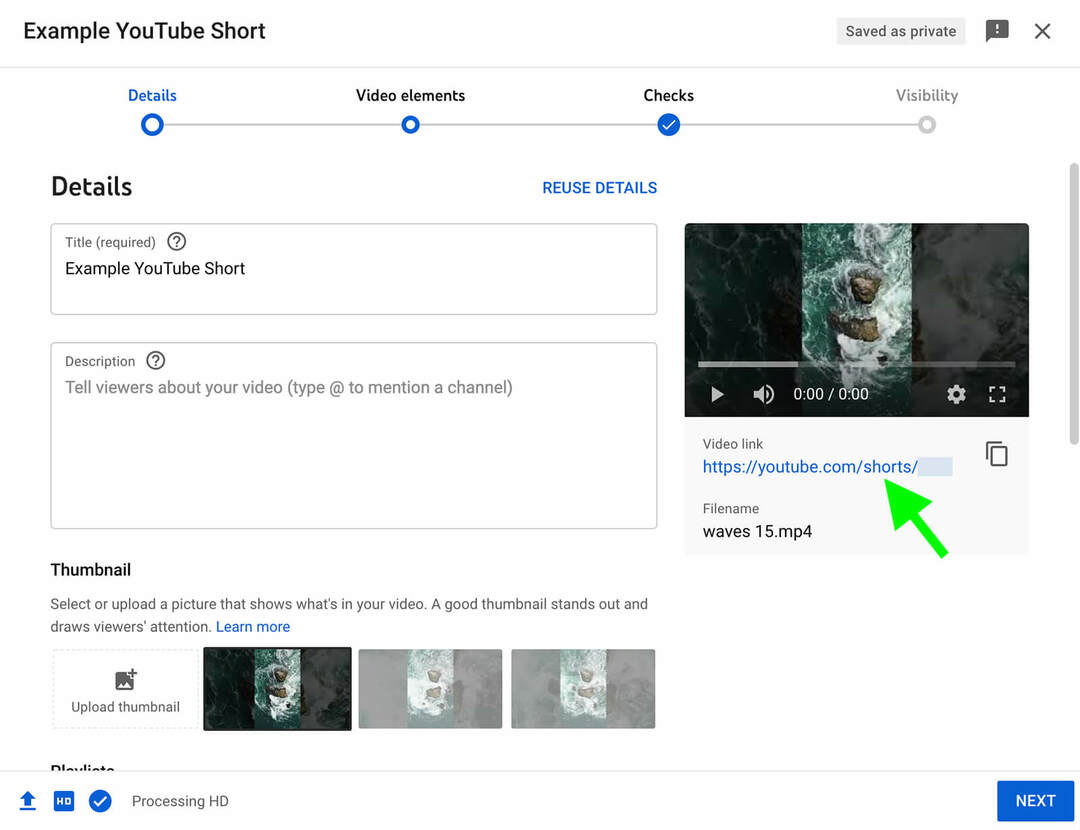
#4: Edite el video para formato vertical
Además de reutilizar su video de pantalla completa en Instagram, YouTube y TikTok, puede optimizarlo para Facebook, LinkedIn y Twitter. Aunque puede editar el video en el dispositivo móvil o en el escritorio, tenga en cuenta que LinkedIn no permite cargar videos desde dispositivos móviles. Por lo tanto, a menudo es más fácil realizar cualquier edición y publicación 4:5 en el escritorio.
Comience el proceso descargando las versiones editadas y sin editar del video desde Dropbox o su aplicación de almacenamiento basada en la nube preferida. Luego sube los archivos a Canva u otra aplicación de edición de video.
Abra una plantilla de video en blanco de 4:5 y suelte su video en el cuadro. Es posible que deba ajustar la ubicación para asegurarse de que el contenido se muestre correctamente, dado el recorte. Si las superposiciones de texto no aparecen en el marco, considere usar la versión sin editar del video y agregar texto optimizado para 4:5.
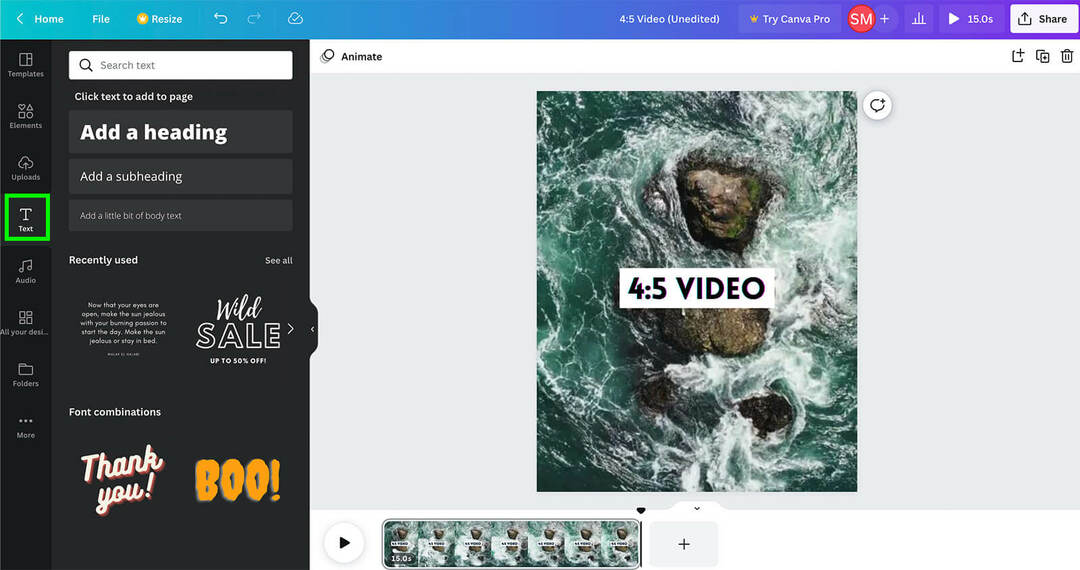
También puedes agregar música libre de regalías directamente en Canva. Abra la pestaña Audio y elija un estilo o busque las opciones disponibles. Una vez que seleccione una pista, arrástrela para reproducir la sección que desea mostrar en el video. Cuando haya terminado de editar, haga clic en Compartir para descargar el video.
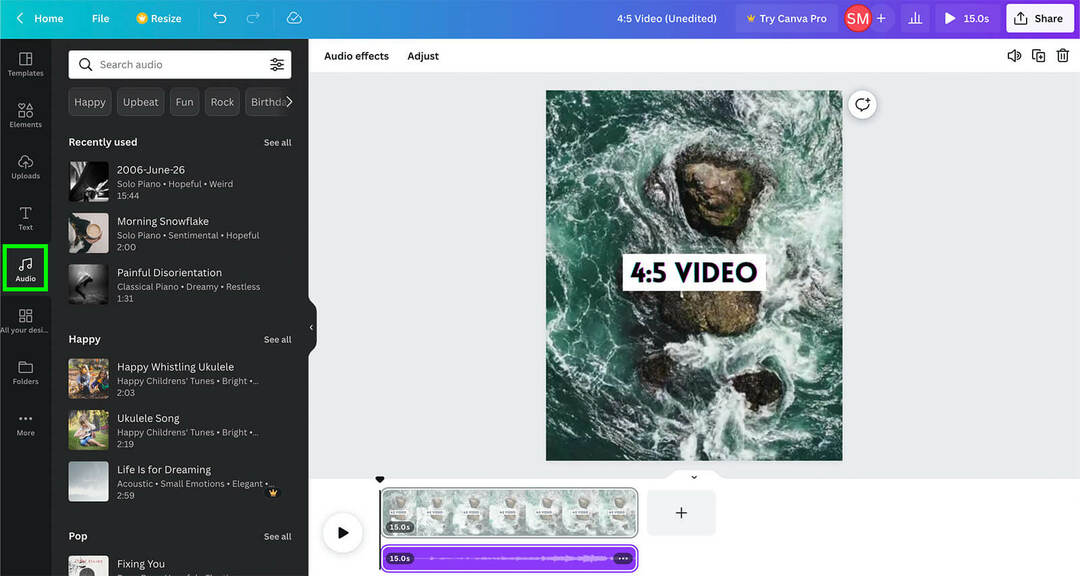
#5: Publique el video 4:5 en Facebook, LinkedIn y Twitter
Ahora está listo para publicar su video 4:5 en el resto de sus canales de redes sociales. Puede publicar el mismo video en todos los canales en cualquier orden.
Publicar en Facebook
Para publicar el video en su página de Facebook, abra Business Suite y haga clic para crear una nueva publicación. Sube el video y selecciona un idioma si incluye una voz en off. Luego agregue un título y una descripción y elija una miniatura. Puede elegir entre las sugerencias generadas automáticamente de Business Suite, seleccionar un cuadro del video o cargar su propia miniatura.
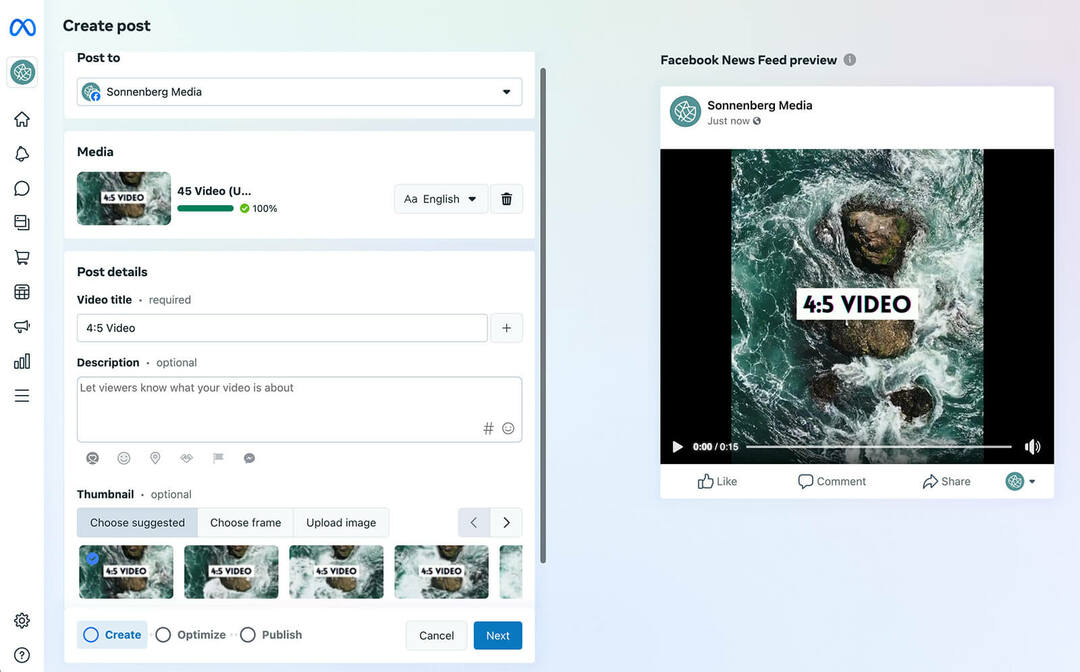
Para optimizar el video para Facebook, haga clic en Siguiente. Aquí, puede agregar subtítulos generados automáticamente o cargar un archivo de subtítulos que ya haya revisado para verificar su precisión. También puede optar por las funciones de recorte inteligente y vista previa inteligente de Facebook, que pueden cambiar automáticamente la relación de aspecto o generar clips de vista previa para su audiencia. Haga clic en Publicar o Programar para finalizar.
Publicar en LinkedIn
Cuando esté listo para publicar el video en LinkedIn, abra la página de su empresa y seleccione Video del editor de publicación. Cargue el archivo de video y asígnele un título. Luego, desplácese hacia abajo para elegir una miniatura. A diferencia de Business Suite, LinkedIn no generará automáticamente miniaturas para usted, por lo que la única opción es elegir un archivo de imagen.
Desde esta ventana, también puede cargar un archivo de subtítulos para que el video sea más accesible. Tenga en cuenta que LinkedIn actualmente no genera subtítulos automáticamente, por lo que la única opción es agregar su propio archivo. Luego puede agregar una descripción y hashtags y publicar la publicación de video.
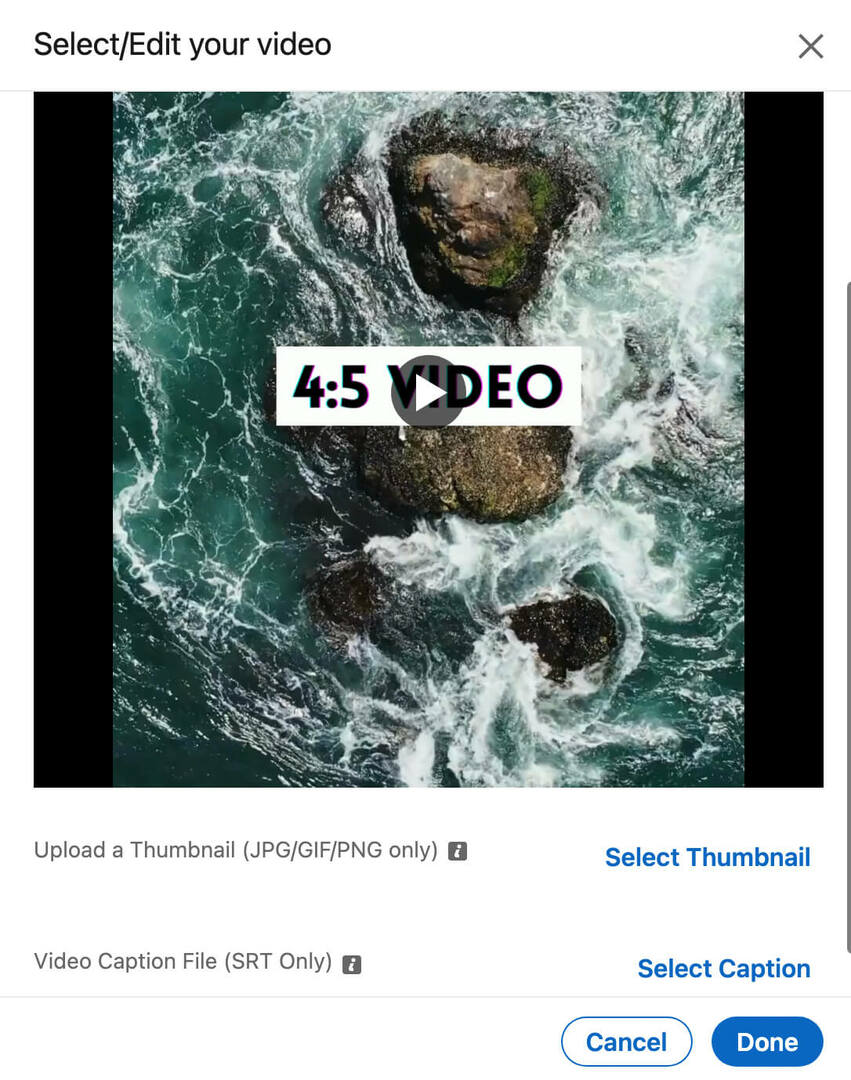
Publicar en Twitter
Las opciones de edición de publicaciones de video de Twitter son, con mucho, las más limitadas. Para cargar un video, haga clic en el ícono de medios en el editor de publicaciones y elija un archivo para cargar. Luego haga clic en el botón Editar en la esquina superior derecha para modificar la publicación.
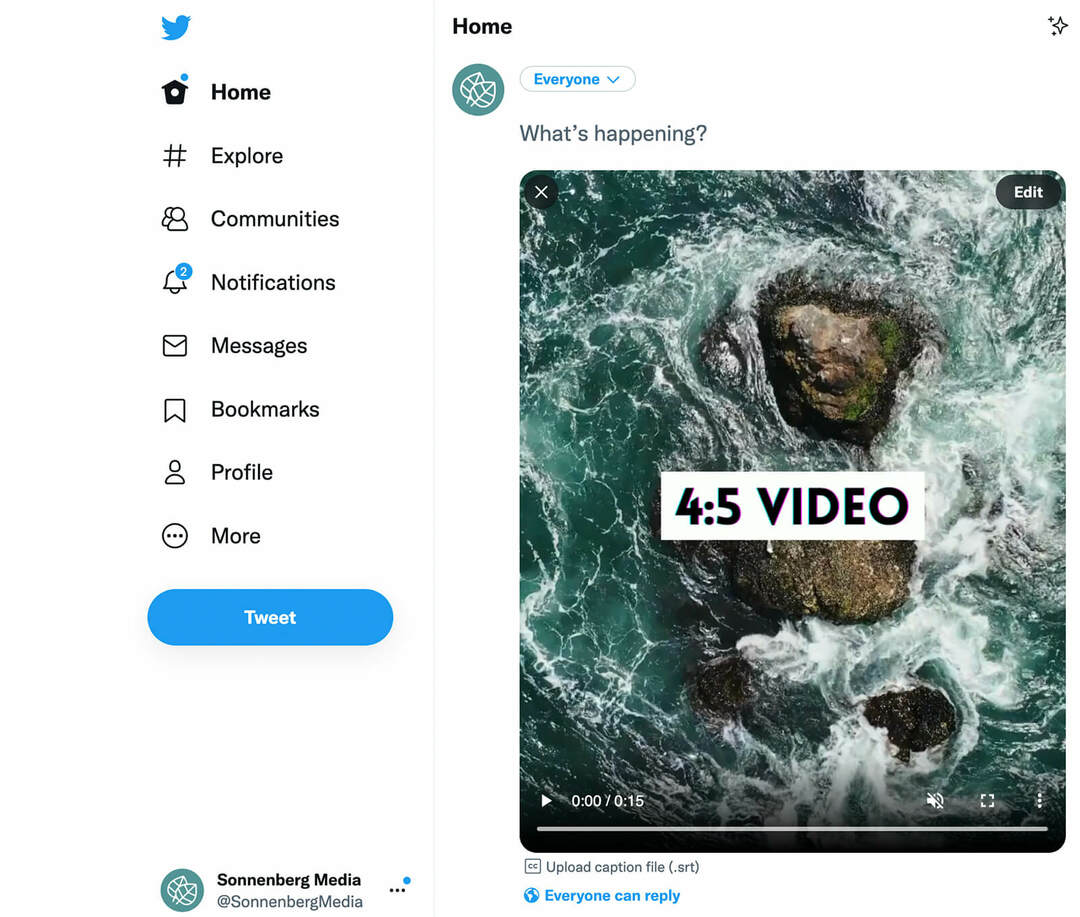
Desde aquí, puede cargar un archivo de subtítulos o agregar una advertencia de contenido a la publicación si el video presenta temas delicados. Pero no puede agregar una nueva miniatura o elegir un cuadro del video.
Debido a que Twitter actualmente muestra todos los videos a 1:1 en la línea de tiempo, los seguidores deberán hacer clic para ver el contenido en tamaño completo. Para provocar la participación, es útil colocar superposiciones de texto, animaciones u otros elementos visuales cerca del centro del video para que se muestren automáticamente en las líneas de tiempo de Twitter de los usuarios.
Conclusión
La creación de contenido de video de formato corto puede llevar mucho tiempo a menos que tenga un flujo de trabajo fácilmente repetible. Con estas sugerencias, puede crear un proceso que funcione para su equipo para que pueda alcanzar sus objetivos de marketing en los canales de redes sociales.
¿Tiene curiosidad por las NFT, DAO y Web3?

Siga el podcast de Crypto Business para descubrir cómo los NFT, los tokens sociales, los DAO (y mucho más) afectarán su negocio en el futuro cercano.
Todos los viernes, el presentador Michael Stelzner entrevista a los principales expertos de la industria sobre lo que funciona en este momento en Web3 y qué esperar en el futuro, para que pueda preparar su negocio para el cambio, incluso si es un total novato
SIGUE EL ESPECTÁCULO